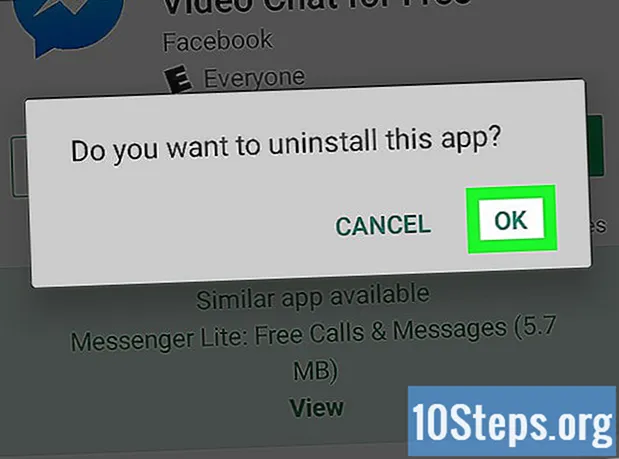Autore:
Christy White
Data Della Creazione:
8 Maggio 2021
Data Di Aggiornamento:
15 Maggio 2024

Contenuto
Leggi questo articolo per scoprire come creare un video in stop motion utilizzando solo il tuo smartphone. Può essere condiviso tramite il tuo profilo Instagram.
passi
Parte 1 di 3: installazione di Flipagram
Apri il Google Play Store o l'App Store. Il modo più semplice per creare un video in stop motion su Instagram è usare Flipagram, disponibile gratuitamente per Android e iPhone.

Tocca la barra di ricerca (o scheda).
Cercare flipagram.

Seleziona Installa o Ottieni accanto al nome Flipagram.
Scegli Apri dopo aver installato il programma. Sarà anche disponibile nel tuo elenco di applicazioni.

Tocca Crea account.
Crea un nuovo account inserendo un nome utente e una password o accedendo tramite il tuo profilo Google o Facebook.
Parte 2 di 3: creazione del video in stop motion
Dopo aver effettuato l'accesso, tocca il pulsante + per aprire una nuova finestra di Flipagram.
Scegli Consenti quando è richiesta un'autorizzazione. In questo modo, Flipagram potrà accedere alla fotocamera e alle tue foto.
Tocca Fotocamera; il modo più semplice per realizzare un video in stop motion è unire più immagini in successione.
Tieni la fotocamera in modo da poter vedere chiaramente l'immagine e ciò che desideri catturare nel video.
- Per ottenere i migliori risultati, utilizzare un treppiede o un qualche tipo di supporto per il telefono cellulare. Sarà stabile e tutte le foto saranno allineate correttamente.
Toccare il pulsante dell'otturatore per scattare la foto; verrà aggiunto a un elenco di anteprima nella parte superiore dello schermo.
Regola la foto per passare al punto successivo.
Tocca di nuovo l'otturatore per scattare la seconda foto. Verrà aggiunto all'elenco di anteprima, subito dopo la prima immagine acquisita.
Continua a scattare foto finché non hai abbastanza fotogrammi per il video. Se ha 12 fotogrammi al secondo, sono necessarie 720 foto per completare la durata.
Tocca il pulsante → nell'angolo in alto a destra dello schermo.
Scegli formato.
Tocca il simbolo quadrato per formattare il video per Instagram.
Scegli Avanti.
Seleziona il pulsante Velocità (icona del tachimetro) nella parte inferiore della schermata di anteprima.
Trascina il cursore per regolare la velocità di scambio delle immagini; più veloce è, più fluide saranno le transizioni.
Tocca Musica per inserire un suono di sottofondo nel database di Flipagram.
Seleziona l'opzione Effetti per aggiungere filtri e altri effetti. Verranno visualizzate tutte le funzionalità che possono modificare i colori del video; per usarne alcuni, devi prima aggiungere una canzone.
Quando sei soddisfatto del risultato dell'anteprima, tocca "Avanti".
Parte 3 di 3: condivisione del video su Instagram
Disabilita la pubblicazione su Flipagram per poterlo condividere su Instagram:
- Android: fai scorrere il cursore "Pubblica su Flipagram" verso destra, disabilitandolo. Verranno visualizzate altre opzioni di condivisione;
- iPhone: tocca "Pubblica su follower" per disabilitarlo. L'opzione "Salva come nascosto" apparirà nella parte inferiore dello schermo;
Condividi su Instagram. Dopo aver disabilitato la pubblicazione su Flipagram, il processo di condivisione su Instagram è leggermente diverso su Android e iPhone. L'app di Instagram deve essere installata:
- Android: tocca "Instagram" nell'elenco delle app nella parte inferiore dello schermo. Se il programma non viene visualizzato nell'elenco rapido, tocca "Altro" e sceglilo dall'elenco delle applicazioni. Infine, tocca il pulsante "→" nell'angolo in alto a destra, dopo aver selezionato Instagram.
- iPhone: seleziona “Nascosto” e poi “Instagram” (se non vedi questa opzione, tocca “Vedi altro”). Scegli "Avanti" per visualizzare il video su Instagram e tocca "Apri" se necessario.
Seleziona qualsiasi effetto e filtro di Instagram. Il video verrà caricato su Instagram, con gli effetti disponibili visualizzati. Tocca tutte le persone che desideri aggiungere e scegli "Avanti" quando hai finito.
Tocca "Condividi" per pubblicare i contenuti su Instagram. Tutti i follower del tuo profilo potranno vederti; è ancora possibile aggiungere una didascalia, se lo si desidera, o inviarla tramite messaggio diretto a un utente.